Che tu abbia bisogno di una classe, di un pannello o di un sistema per prendere appunti, i metodi digitali disponibili per Mac lo rendono un gioco da ragazzi. Con modi eccellenti per annotare i tuoi tesori di informazioni, inietti maggiore efficienza nel tuo flusso di lavoro, nella vita accademica o nelle impostazioni sociali.

Ecco perché abbiamo messo insieme le tecniche per prendere appunti più semplici e facili da usare per soddisfare le diverse esigenze dei puristi del Mac. Le piattaforme di alta gamma offrono funzionalità intuitive insieme a tutti i campanelli e fischietti. Le app avanzate hanno un design intuitivo, archiviazione cloud, riconoscimento da voce a testo o accesso offline che ti fa guadagnare un sacco di soldi.
Sfoglia per una conoscenza approfondita di il modo migliore per prendere appunti su mac, vaglia i tuoi contenuti o organizzali in ordine di torta di mele.
Testo: Parte 1. Strumento per prendere appunti integrato su Mac (il modo migliore)Parte 2. Come scrivere, modificare una nota e copiare e incollare testoParte 3. Alternative su come prendere appunti su MacParte 4. In conclusione
Le persone leggono anche:Il miglior backup cloud per Mac per soddisfare le tue esigenze6 Solutions to Do Mac Rimozione malwareCome disinstallare più programmi su Mac?
Parte 1. Strumento per prendere appunti integrato su Mac (il modo migliore)
Apple Notes per una soluzione semplice e gratuita per prendere appunti
![]()
Apple Notes è preinstallato su ogni Mac come componente di una suite di produttività integrata. Lanciata come app minimalista per l'acquisizione di note per iOS, si è evoluta in una soluzione multipiattaforma ricca di funzionalità. Puoi annotare note di testo RTF con tabelle, immagini in linea, formattazione e tabelle.
Apple Notes supporta allegati come foto, video, scansioni di documenti, miniature disegnate a mano, registrazioni audio e file doc. Aggiungi file direttamente alle tue note premendo il pulsante Condividi in applicazioni come Safari, Apple Maps e Mail. Clicca su Sfoglia gli allegati nella barra degli strumenti dell'app per esplorare l'intera raccolta di note dagli elementi nascosti.
Puoi incrociare le idee con altre selezionando il file Aggiungi persone a questa nota opzione e chiedendo un invito con la tua email, AirDrop e iMessage. Limita l'accesso e seleziona per impilare le note sul tuo Mac o sui server Apple.
Le note Apple si sincronizzano tramite cloud e trasmettono i contenuti ad altri dispositivi per l'accesso su iCloud.com. Tuttavia, Apple Notes potrebbe non funzionare per Android, Windows o altre piattaforme. Hai bisogno di uno strumento dedicato di terze parti.
Organizza le note per una produttività ottimale
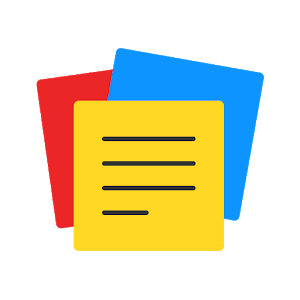
L'interfaccia intuitiva e ordinata di Apple Notes ostacola le migliori funzionalità o capacità organizzative. Organizzare Apple Notes e sfruttare le funzionalità integrate consente di svolgere il lavoro in un batter d'occhio. Apple ti dà la possibilità di organizzare le tue note in cartelle per una navigazione fluida attraverso di esse. Clic File> Nuova cartellao premi Nuova cartella sotto l'elenco a sinistra. Immettere il nome della cartella e toccare Reso. Quindi trascina le note nella cartella.
Suggerimento: pulisci, ottimizza e dai una nuova prospettiva di vita a un Mac
Mantieni il tuo Mac ordinato e veloce con un potente pulitore in un clic con PowerMyMac. Eliminerà il software infetto, aggiornerà le estensioni, eliminerà facilmente le app sospette e ottimizzerà la memoria su disco. iMyMac PowerMyMac ti fornisce uno strumento efficiente sviluppato con algoritmi rivoluzionari per velocizzare la tua macchina.
Questo multi-strumento integra algoritmi intelligenti per aiutarti in profondità pulire un Mac. Comprende algoritmi di cancellazione incisivi per cancellare in modo sicuro gli elementi evidenziati. Non devi sporcarti le mani con lo sporco digitale o perdere molto tempo l'eliminazione di file, media e cartelle. Eliminando il disordine digitale e abbracciando il minimalismo digitale, è semplice trovare elementi specifici come le note di revisione per gli esami semestrali.
Parte 2. Come scrivere, modificare una nota e copiare e incollare testo
Soluzione 1: scrivere un nuovo blocco note
- Nella finestra Note sul tuo Mac, clicca nella cartella in cui desideri memorizzare il contenuto nella barra laterale.
- Seleziona il Nuova nota pulsante dalla barra degli strumenti o applicare la Touch Bar.
- Annota la nota con i suggerimenti di digitazione disponibili.
- La prima riga crea il titolo della nota. Modificare il formato del titolo nelle preferenze di Notes.
Soluzione 2: modifica una nota
- Vai all'app Note su Mac; selezionare un elemento nell'elenco delle opzioni. Per accedervi rapidamente, cerca le note.
- Nel testo della nota, evidenzia il contenuto che desideri modificare o fai clic sulla posizione per modificare e apportare le modifiche.
Soluzione 3: copia e incolla il testo
- Copia l'intero testo nella nota. Fare clic su qualsiasi parte del testo, selezionare Modifica> Seleziona tutto or Comando-A, quindi fare clic Modifica> Copia or Comando-C.
- Rubinetto Modifica> Incolla or Comando-V per duplicare il testo.
- Per incollare il testo con lo stile circostante, fare clic su Modifica> Incolla e Match Style. In alternativa, fare clic su Modifica> Incolla per mantenere lo stile originale del testo incollato.
Parte 3. Alternative su come prendere appunti su Mac
Alternativa n. 1 Microsoft OneNote
![]()
L'app gratuita di Microsoft per prendere appunti funziona senza una copia carbone. Supporta una tecnica simile a un album per l'acquisizione dei dati. Puoi inserire elementi come caselle di testo o immagini nella pagina trascinandoli e rilasciandoli. Combina una varietà di tipi di media in una nota, inserisci tabelle, inserisci video, allega documenti e registra clip audio. Sincronizza le note tramite i server cloud di OneDrive-Microsoft.
Ha un'estensione web clipper per browser importanti come Safari, Firefox e Safari. Il superbo riconoscimento ottico dei caratteri (OCR) di OneDrive surclassa le applicazioni di terze parti come Evernote. Mentre Evernote esamina il testo nelle tue immagini, OneDrive può cercare e recuperare quel testo da modificare.
Alternativa 2: app per prendere appunti basate sul Web
Il mercato offre una gamma completa di app per prendere appunti. Evernote, Bear e altre app si allineano con la tua prosa o la tua tipografia per presentare la tua scrittura in modo elegante. Le piattaforme per prendere appunti ricche di funzionalità e collaborative consentono il trasferimento di file in un team. La stragrande maggioranza di questi strumenti integra motori di ricerca velocissimi per ospitare immagini, filtrare in base a criteri predeterminati o grafia.
Alternativa 3: tenere le note a portata di mano
In un mondo frenetico, avere i tuoi appunti in movimento incontra le contingenze frontalmente. Tutte le app includono la possibilità di sincronizzarsi con altri dispositivi. I dispositivi mobili ritagliano o accedono alla tua ricchezza di informazioni fin dall'inizio.
Parte 4. In conclusione
Nel complesso, gli utenti Mac dispongono di un'ampia gamma di soluzioni per prendere appunti intuitive ed efficienti per fare tutto in digitale. Mentre Apple offre un'app Notes nativa per macOS, omette funzionalità di livello professionale per ambienti aziendali o flussi di lavoro collaborativi. Alla fine della giornata, le preferenze dell'utente o il cartellino del prezzo inclinano la bilancia a favore di qualsiasi app.
Se non hai bisogno di molte funzionalità, OneNote è gratuito ed elegante. Prendere appunti è idiosincratico; ti invitiamo a sperimentare queste opzioni per scegliere il meglio. Finché mantiene le informazioni a portata di mano con una rapida accessibilità come la sincronizzazione, farà il lavoro.



